Q&A情報
Windows XP Service Pack 2 を適用する方法
文書番号:104672
最終更新日:2007/12/27 14:26
ご質問
Windows XP Service Pack 2 (SP2) を適用する方法を教えてください。
回答
対象機種区分 :
Prius A シリーズ 〜 Prius J シリーズ全般
対象機種 :
770A5SV, 770A5SW, 570A5SV, 570A5SVE, 570A5SW, 530A5SM, 530A5TMJC, 200A4TM, 200A4TME, 200A4TRJC, 200A4TCJ, 770B5SV, 770B5SVE, 770B5SW, 570B5SW, 530B5SM, 200B5TM, 200B4TM, 770C5SVP, 770C5SVA, 570C5SYA, 570C5SWP, 570C5SWD, Y57C5SWD, 770D7SVP, 770D7SVA, 770D5SVP, 770D5SVA, 770D5SVX, Y77D5SWA, 570D7SWA, 570D5SWP, 570D5SWD, 570D5SWT, 200D5TMP, 200D5TMCW, 200D5TMC, 200D4TMA, 770E7SVP, 770E5SVX, 670E5LWA, Y67E5LWA, 650E5LWA, 200E4TMA, 770F20TVP, 770F7AVP, 770F7SVP, 670F7AVA, 670F5LVA, 650F5LWA, 100F5TVP, 100F5TVC, 100F5TMC, Y10F5TMC, 770G20TVP2, 770G7TVP, 770G7AVP, 770G7SVPX, 670G5LVA, 630G7AVP, 630G7AVC, 610G7AVC, 200G5LMP, 200G5LVPW, 200G5LVPX, 100G5LMC, 100G5LVC, Y10G5LMC, 770H20TVH2, 770H17TVH3, 770H17WVH3, 770H17WVP3, B77H17WVP3A, 630H17TVC3, 630H17WVC3, 630H17SVC3, 610H17SVC3, J61H17SVC3A, 200H15XVP3, D20H15XMP1, D20H15XMP1A, D20H15XMC1, D20H15XMC1A, 100H15XVP3W, 100H15XVC3, 100H15XMC3, Y10H15XMC3, 150H2LVPT, 150H2LVPW, 150H2LVCT, 150H2LMC, 150H2LVPX, DS79J2, DS77J, DS37J, DS75J, DS73J, DS71J, DS73JV, AR53J, AR33J, AR32J, AR31J, DN73JT, DN53JT, DN35JT, DN33J, AN35J, AN33J, GN75JT, GN73J, GN37JT, GN35J, GN33J
ここでは、ご使用のコンピュータに Windows XP Service Pack 2 を適用する方法について説明します。
Windows XP Service Pack 2 (SP2) とは、マイクロソフト社より無償で提供されている、Windows XP の機能を強化するためのプログラム集のことです。
Windows XP Service Pack 2 についての詳しい説明や、搭載される強化機能については、以下の文書でご確認ください。
ご使用のコンピュータに Windows XP Service Pack 2 を適用するには、以下のいずれかの操作をお試しください。
また、Windows XP Service Pack 2 の適用後に問題が発生した場合の対処方法を、以下の項目でご紹介しています。
Windows Update を実行し、Windows XP Service Pack 2 を適用するには、以下の文書をご参照ください。
Windows XP Service Pack 2 は、マイクロソフト社のセットアッププログラムでインストールすることもできます。
Windows XP Service Pack 2 のセットアッププログラムをダウンロードし適用するには、以下の操作を行います。
● 操作手順
- 以下のマイクロソフト社ダウンロード センターページを開きます。
- ダウンロード センターページが表示されたら、[ダウンロード] をクリックします。
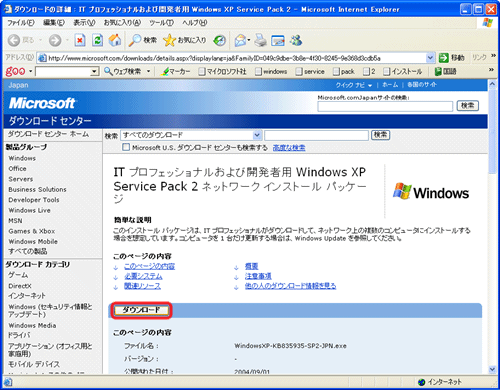
- [ファイルのダウンロード - セキュリティの警告] 画面が表示されたら、[保存] をクリックします。
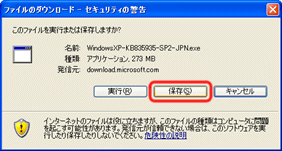
- [名前を付けて保存] 画面が表示されたら、ファイルを保存する場所を選択し、[保存] をクリックします。
※ ダウンロードしたファイルが見つけやすいように、[デスクトップ] に保存することをお勧めします。
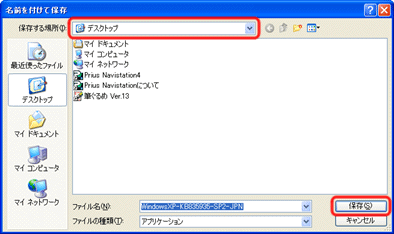
- [ダウンロードの完了] 画面が表示されたら、[閉じる] をクリックします。

- 閉じるボタンをクリックし、Web ブラウザを閉じます。
- デスクトップ上の、[WindowsXP-KB835935-SP2-JPN] アイコンをダブルクリックします。
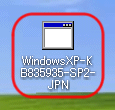
- [開いているファイル - セキュリティの警告] 画面が表示されたら、[実行] をクリックします。
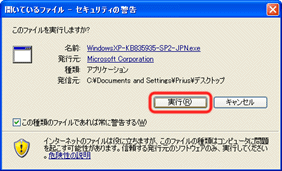
- [Windows XP Service Pack 2 セットアップ ウィザード] 画面が表示されたら、[次へ] をクリックします。
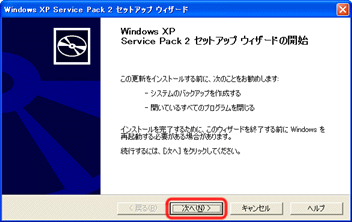
- 使用許諾契約書をお読みいただいた上で、[同意します] にチェックを入れ、[次へ] をクリックします。
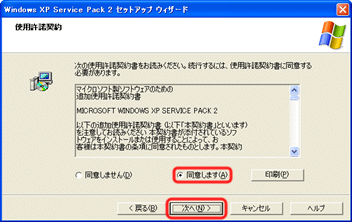
- 必要な時に、Windows XP Service Pack 2 をアンインストールできるように、システムファイルのバックアップを作成する設定を行います。
バックアップファイルは、[アンインストール フォルダ] 項目に表示された場所に作成されます。
ファイルの作成される場所を変更する場合は、[参照] をクリックし、任意の場所を設定します。
バックアップファイルの作成される場所を確認し、[次へ] をクリックします。
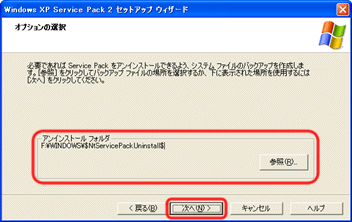
- Windows XP Service Pack 2 のインストールが完了するまで、そのまましばらくお待ちください。
注意事項
Windows XP Service Pack 2 のセットアップウィザードを実行中は、コンピュータの電源を切ったり、再起動を行わないようにご注意ください。
セットアップウィザードの実行中にコンピュータを強制終了すると、コンピュータに問題が発生し、起動しなくなる可能性があります。
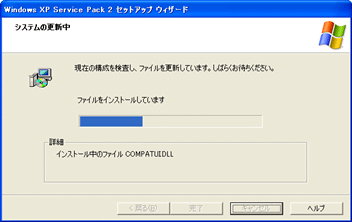
- 以下の画面が表示されたら、[完了] をクリックします。
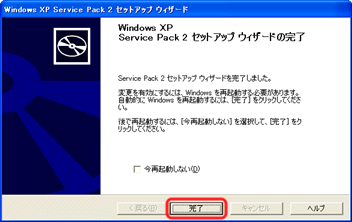
- コンピュータが自動的に再起動します。
- 再起動後、「コンピュータを保護してください」と表示されたら、[自動更新を有効にし、コンピュータの保護に役立てます] をクリックし、[次へ] をクリックします。
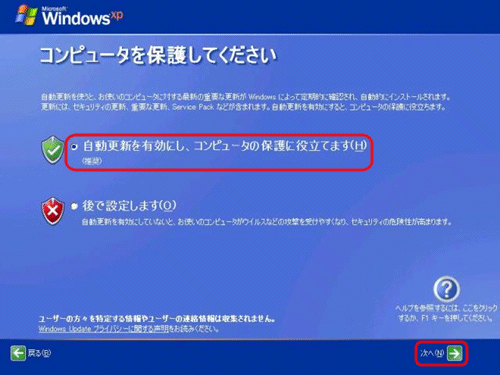
Windows XP Service Pack 2 を適用した後に、問題が発生した場合の対処方法をご紹介します。
該当する文書をご参照いただき、操作を行ってください。
- プリインストールの動作確認について
- インターネットに接続できなくなった場合
- 通知領域の [接続] アイコンに「!」マークが付くようになった場合
- コンピュータが、スタンバイ状態から復帰しない場合
- 起動時に「コンピュータを保護してください」という画面が表示される場合
- ワンタッチキーが動作しない場合
- プログラムの起動時に、[セキュリティの警告] 画面が表示される場合
- ディスプレイを 2 台つないでの同時表示 (マルチ画面表示) ができない場合
- [Windows セキュリティの重要な警告] 画面が表示された場合
- Prius から音が出なくなった場合
- インターネットを使用中に、「ポップアップをブロックしました」、「情報バーにお気づきですか」と表示される場合
- コンピュータの起動時に、「問題が発生したため、Generic Host Process for Win32 Services を終了します。」と表示される場合
- パソコン終了時に、「重要な更新をインストールしてコンピュータの電源を切るには、[電源を切る] をクリックしてください。」と表示される場合
- BeatJam Network Player を起動すると [Windows セキュリティの重要な警告] 画面が表示される場合
- BeatJam Music Server を BeatJam Network Player で認識できない場合
